प्रश्न
समस्या: Windows में DRIVER_PNP_WATCHDOG त्रुटि को कैसे ठीक करें?
नमस्कार। OS अद्यतन स्थापित करने का प्रयास करते समय मुझे विंडोज़ में DRIVER_PNP_WATCHDOG त्रुटि मिलती है। मौत की नीली स्क्रीन पुनरारंभ के दौरान प्रकट होती है। मैं उसके बाद सामान्य रूप से मशीन को फिर से शुरू करने में कामयाब रहा, लेकिन अद्यतन विफल हो रहा है। मैं अभी अपग्रेड इंस्टॉल नहीं कर सकता और बीएसओडी के कारण दोबारा कोशिश करने से डरता हूं। क्या आप इस मुद्दे की व्याख्या भी कर सकते हैं या समाधान सुझा सकते हैं?
हल उत्तर
विंडोज़ में DRIVER_PNP_WATCHDOG त्रुटि मौत की नीली स्क्रीन है
[1] ऐसा मुद्दा जो लोगों को डरा सकता है क्योंकि यह कंप्यूटर की एक बड़ी समस्या है। उदाहरण के लिए, ऑपरेटिंग सिस्टम को अपग्रेड करते समय या विंडोज 10 को विंडोज 11 में अपडेट करते समय कथित तौर पर समस्या उत्पन्न होती है।[2]विशेष त्रुटि कोड इंगित करता है कि जरूरत में ड्राइवर वह है जिसने प्रक्रिया की विफलता को ट्रिगर किया। यह बीएसओडी त्रुटि गंभीर हो सकती है और डेटा की हानि का कारण बन सकती है, लेकिन यदि आप मशीन को सामान्य रूप से चलाने का प्रबंधन करते हैं, तो आपको प्रतिक्रिया करने और समस्या के मूल कारण को तुरंत हल करने का प्रयास करने की आवश्यकता है। अनदेखी की गई समस्या से अधिक समस्याएं और वास्तविक क्षति हो सकती है।
इस समस्या के पीछे के कारणों में SATA नियंत्रक सेटिंग्स शामिल हो सकती हैं जो गलत हैं। BIOS में इन सेटिंग्स में विभिन्न मोड होते हैं और गलत तरीके से कॉन्फ़िगर किया गया मोड अपग्रेड जैसी प्रक्रिया की विफलता को ट्रिगर कर सकता है। मैलवेयर[3] और एंटी-मैलवेयर समाधान समस्याएँ भी इन समस्याओं का कारण बन सकती हैं। संक्रमण ड्राइवरों, अन्य सिस्टम फ़ाइलों को नुकसान पहुंचाने और सेवाओं और प्रक्रियाओं के साथ इन त्रुटियों का कारण बनने के लिए जाने जाते हैं।
फ़ायरवॉल या AV समाधान समस्याएँ कुछ सिस्टम घटकों और गतिविधियों पर अवरोध उत्पन्न कर सकती हैं। सामान्य रूप से दोषपूर्ण ड्राइवर और भ्रष्ट ड्राइवर या क्षतिग्रस्त टुकड़े स्थायी समस्याएं पैदा कर सकते हैं। यदि आप उन ड्राइवरों को अपडेट नहीं कर रहे हैं या पहले स्थान पर आवश्यक नहीं स्थापित कर रहे हैं तो आप बीएसओडी और DRIVER_PNP_WATCHDOG त्रुटि के अलावा विभिन्न मुद्दों का सामना कर सकते हैं।
हालाँकि, पुराने डिवाइस ड्राइवरों, RAM समस्याओं, सिस्टम में दोषपूर्ण या क्षतिग्रस्त फ़ाइलों के साथ इन समस्याओं को हल करने के तरीके हैं। आप जैसे टूल चला सकते हैं रीइमेजमैक वॉशिंग मशीन X9 और ऐसे किसी भी टुकड़े को खोजें जिनमें समस्याएँ हैं जिन्हें स्वचालित रूप से ठीक किया जा सकता है। सिस्टम फ़ाइलों को अपडेट करना सिस्टम को ठीक करने और उन आवश्यक प्रक्रियाओं को सामान्य रूप से कार्य करने के लिए महत्वपूर्ण है।
उचित रूप से चल रही सिस्टम सेवाएं ऑपरेटिंग सिस्टम के प्रमुख घटक हैं, और यदि ऐसा कुछ विफल हो जाता है तो अपग्रेड लॉन्च नहीं किया जा सकता है। इसलिए विंडोज़ में DRIVER_PNP_WATCHDOG त्रुटि को ठीक करने के लिए अद्यतन के लिए आवश्यक सभी सिस्टम टुकड़ों की मरम्मत की आवश्यकता है। आपके लिए सबसे अच्छा विकल्प खोजने के लिए चरणों का पालन करें।
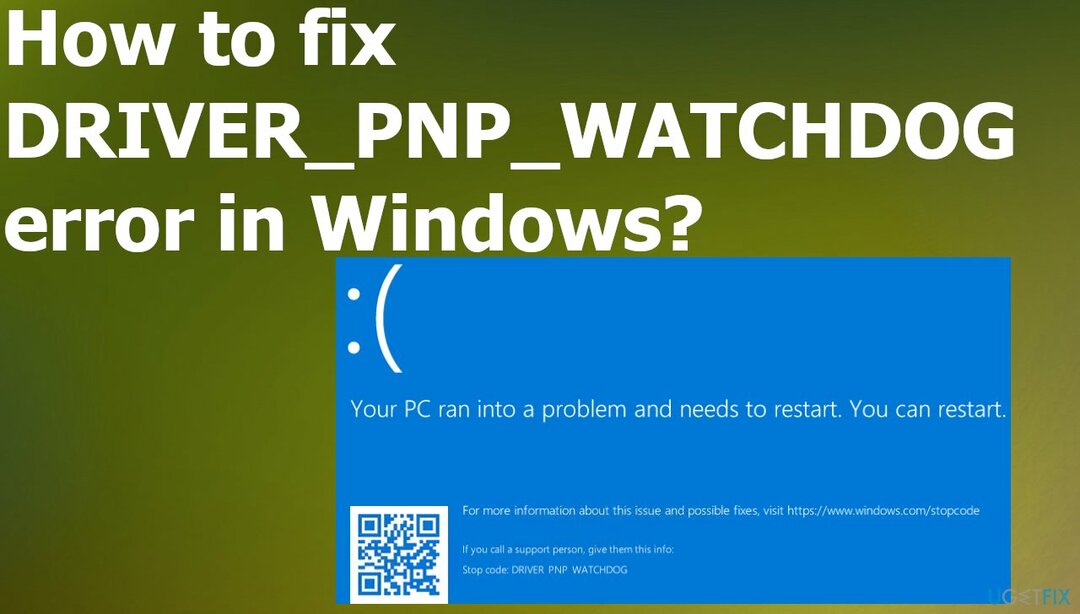
1. BIOS के माध्यम से SATA नियंत्रक सेटिंग्स बदलें
क्षतिग्रस्त सिस्टम को ठीक करने के लिए, आपको का लाइसेंस प्राप्त संस्करण खरीदना होगा रीइमेज रीइमेज.
- सुनिश्चित करें कि आपका कंप्यूटर है बंद.
- दबाओ शक्ति इसे चालू करने के लिए बटन।
- दबाते रहें F2 BIOS में प्रवेश करने के लिए कुंजी।
- उपयोग ऐरो कुंजी जैसे विकल्प का चयन करने के लिए उन्नत या मुख्य।
- दबाएँ दर्ज उपयोग करने के लिए।
- विकल्प खोजें आईडीई विन्यास, भंडारण विन्यास, या ड्राइव कॉन्फ़िगरेशन.

- फिर दबायें दर्ज।
- एक विकल्प खोजें जैसे SATA, SATA मोड को कॉन्फ़िगर करें, या सैटा विन्यास।
- उस विशेष विकल्प को बदलें एटीए, आईडीई, या अनुकूल.
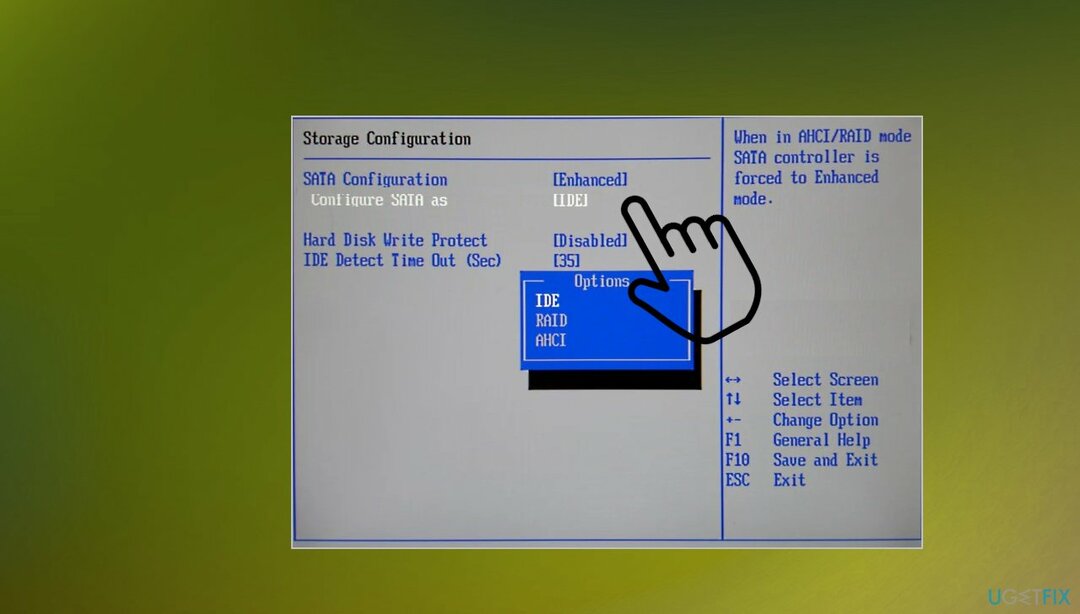
- सहेजें और बाहर निकलें।
2. वॉल्यूम शैडो कॉपी सेवा की जाँच करें
क्षतिग्रस्त सिस्टम को ठीक करने के लिए, आपको का लाइसेंस प्राप्त संस्करण खरीदना होगा रीइमेज रीइमेज.
- दबाओ विंडोज +आर रन बॉक्स को बाहर लाने के लिए।
- प्रकार सेवाएं।एमएससीऔर क्लिक करें ठीक है।
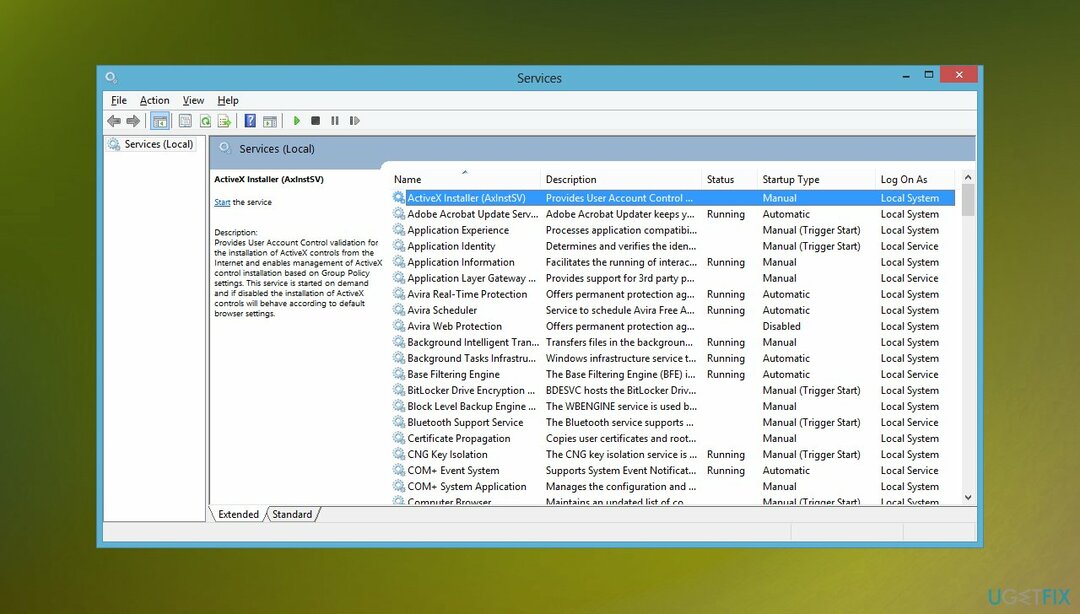
- नीचे स्क्रॉल करें और डबल क्लिक करें वॉल्यूम शैडो कॉपी
- में गुण, सुनिश्चित करें कि स्टार्टअप प्रकार इसके लिए सेट है स्वचालित।
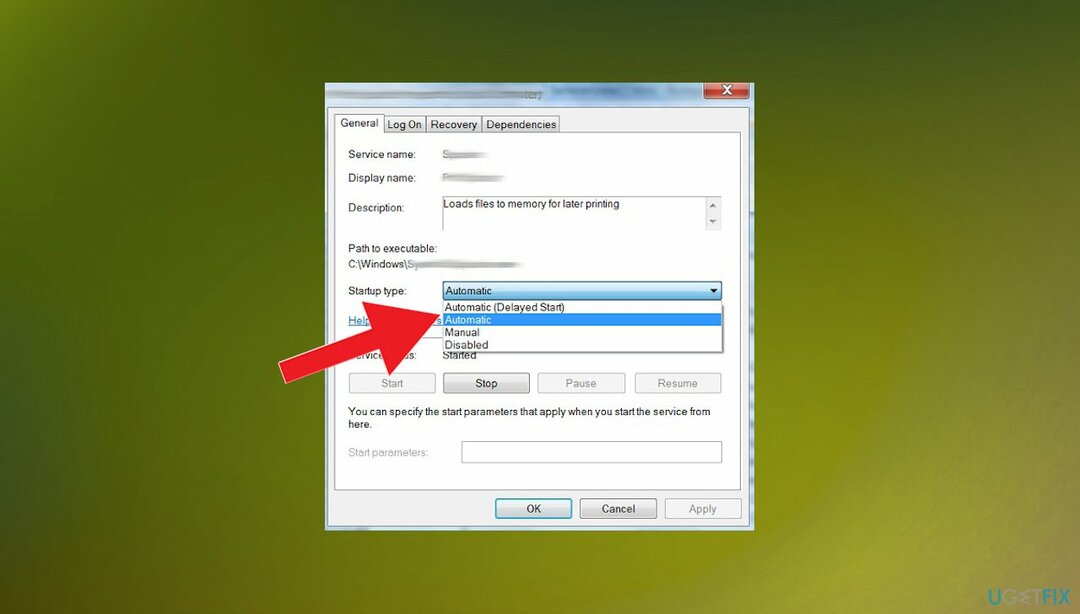
- और यह सेवा की स्थिति पर सेट है दौड़ना।
- पर क्लिक करें लागू करना बटन।
- मार ठीक है अपने परिवर्तनों को सहेजने के लिए बटन।
- पुनः आरंभ करें आपका कंप्यूटर जाँच करने के लिए.
3. स्वचालित मरम्मत चलाएं
क्षतिग्रस्त सिस्टम को ठीक करने के लिए, आपको का लाइसेंस प्राप्त संस्करण खरीदना होगा रीइमेज रीइमेज.
- विंडोज बूट करने योग्य इंस्टॉलेशन डालें और बाद में अपने पीसी को रीस्टार्ट करें।
- सीडी या डीवीडी से बूट करने के लिए कोई भी कुंजी दबाएं जब जारी रखने के लिए कहा जाए।
- अपनी भाषा प्राथमिकताएं चुनें, और क्लिक करें अगला.
- क्लिक अपने कंप्यूटर की मरम्मत करें।
- क्लिक समस्या निवारण > उन्नत।
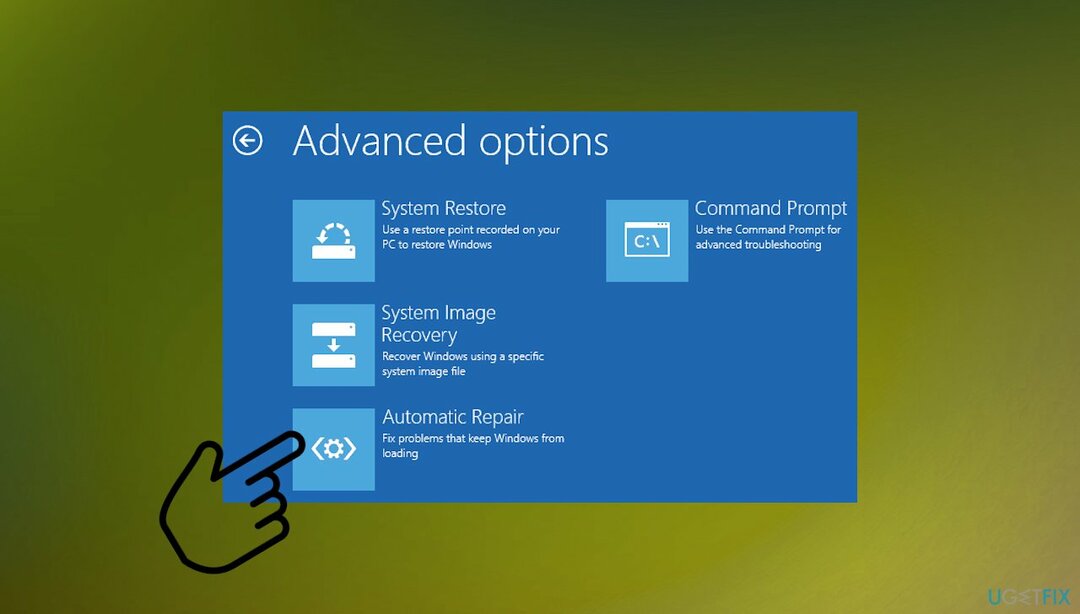
- चुनना स्वचालित मरम्मत।
- प्रक्रिया पूरी होने की प्रतीक्षा करें।
- पुनः आरंभ करें आपका पीसी और विंडोज के लिए बूट।
4. सीएमडी के माध्यम से हार्ड ड्राइव की जांच करें
क्षतिग्रस्त सिस्टम को ठीक करने के लिए, आपको का लाइसेंस प्राप्त संस्करण खरीदना होगा रीइमेज रीइमेज.
- विंडोज की + एक्स दबाएं या स्टार्ट पर राइट-क्लिक करें।
- उन्नत कमांड प्रॉम्प्ट लाने के लिए कमांड प्रॉम्प्ट (एडमिन) का चयन करें।
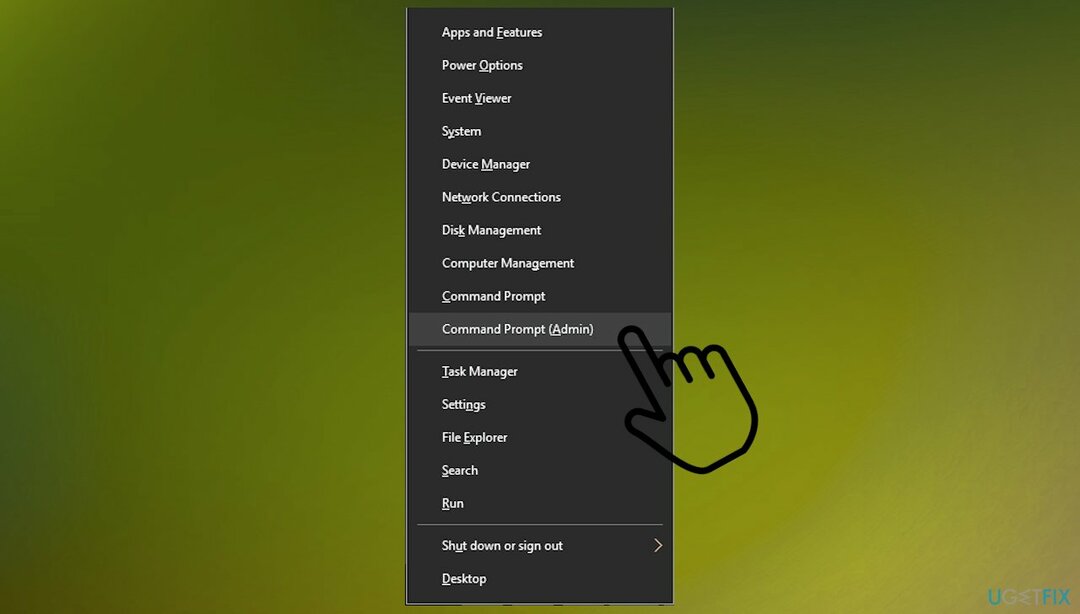
- प्रकार चकडस्क डी: / एफ, फिर अपने कीबोर्ड पर एंटर दबाएं।
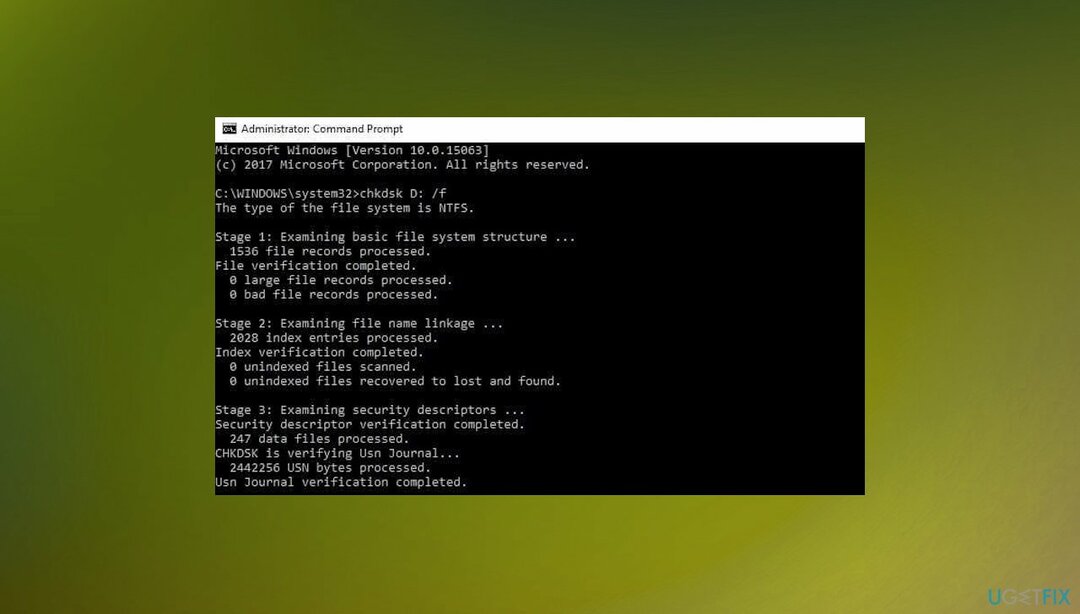
- प्रकार सीएचकेडीएसके सी: /आर।
- एंटर दबाएं।
- प्रक्रिया के बाद पीसी को पुनरारंभ करें।
5. ड्राइवर अपडेट करें
क्षतिग्रस्त सिस्टम को ठीक करने के लिए, आपको का लाइसेंस प्राप्त संस्करण खरीदना होगा रीइमेज रीइमेज.
- पर राइट-क्लिक करें शुरू और चुनें डिवाइस मैनेजर।
- विस्तार करना विशेष अनुभाग या विशेष ड्राइवरों के पास विस्मयादिबोधक बिंदुओं पर निर्भर करते हैं।
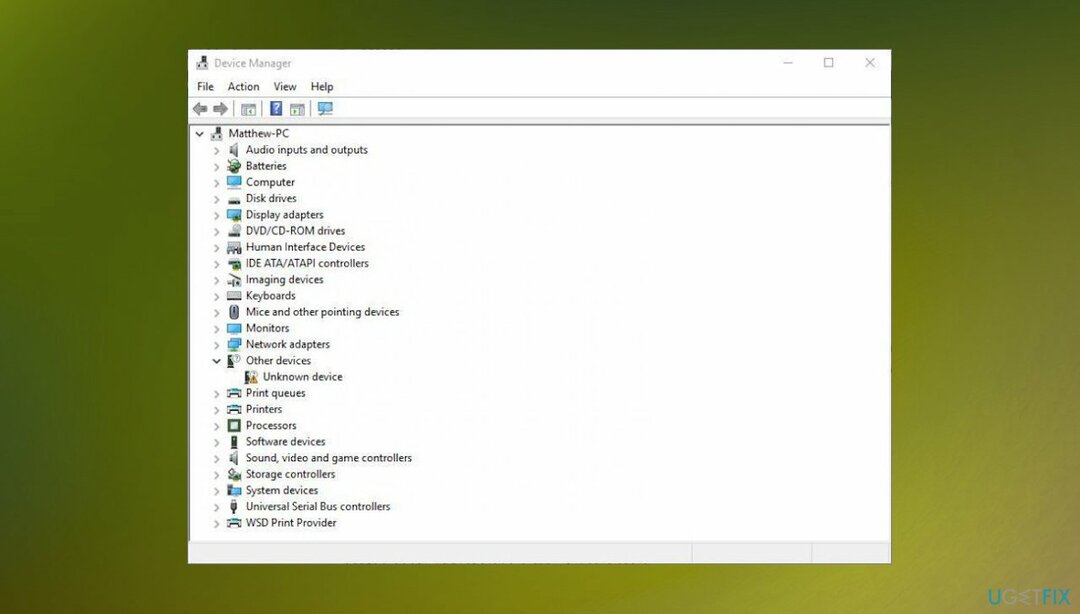
- दाएँ क्लिक करें टुकड़े पर और चुनें ड्राइवर अपडेट करें।
- चुनना अद्यतन ड्राइवर सॉफ़्टवेयर के लिए स्वचालित रूप से खोजें।
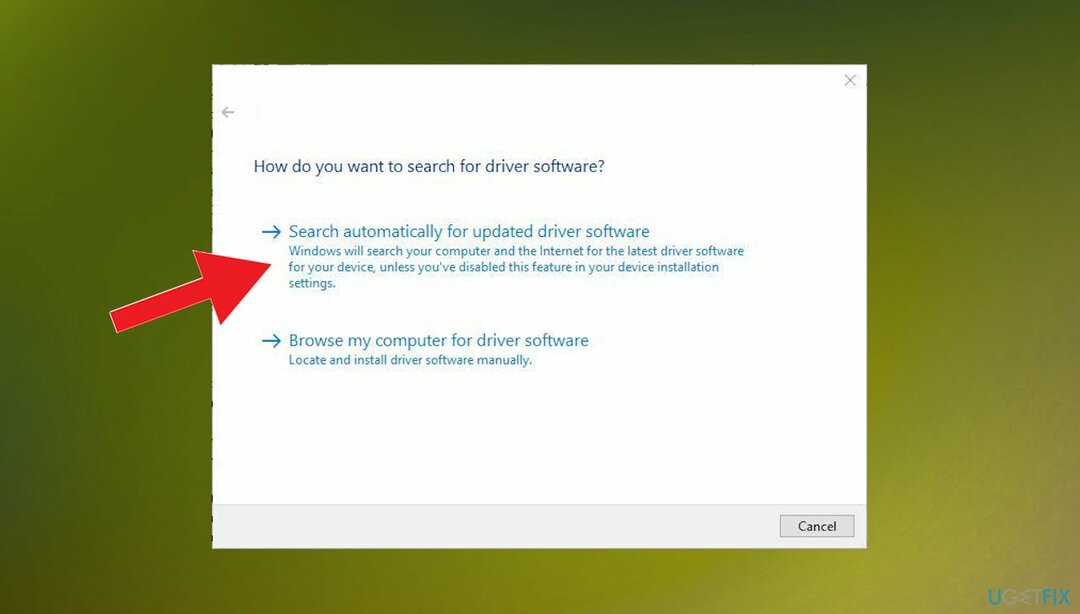
- स्वचालित प्रक्रिया की प्रतीक्षा करें।
ड्राइवर अपडेट के लिए एक अन्य संभावित विकल्प उन टुकड़ों को ठीक से अपग्रेड रखने के लिए डिज़ाइन किया गया सॉफ़्टवेयर हो सकता है। ड्राइवर फिक्स आवश्यक ड्राइवर ढूंढ सकते हैं और उन्हें संगत संस्करणों के साथ अपडेट कर सकते हैं। यह प्रक्रिया अधिक सामान्य हो सकती है, इसलिए आप किसी भी बीएसओडी त्रुटियों और विभिन्न सिस्टम समस्याओं का सामना नहीं करते हैं।
6. विंडोज अपडेट का समस्या निवारण करें
क्षतिग्रस्त सिस्टम को ठीक करने के लिए, आपको का लाइसेंस प्राप्त संस्करण खरीदना होगा रीइमेज रीइमेज.
- के लिए जाओ शुरू.
- सर्च फील्ड बॉक्स में टाइप करें समस्या निवारण।
- विकल्प खोलने के लिए समस्या निवारण चुनें।
- क्लिक सभी देखें बाएँ फलक में।
- चुनते हैं विंडोज़ अपडेट।

- दौड़ना विंडोज अपडेट समस्या निवारक।
- स्क्रीन पर दिए गए निर्देशों का अनुपालन करें।
अपनी त्रुटियों को स्वचालित रूप से सुधारें
ugetfix.com टीम उपयोगकर्ताओं को उनकी त्रुटियों को दूर करने के लिए सर्वोत्तम समाधान खोजने में मदद करने के लिए अपना सर्वश्रेष्ठ प्रयास कर रही है। यदि आप मैन्युअल मरम्मत तकनीकों के साथ संघर्ष नहीं करना चाहते हैं, तो कृपया स्वचालित सॉफ़्टवेयर का उपयोग करें। सभी अनुशंसित उत्पादों का हमारे पेशेवरों द्वारा परीक्षण और अनुमोदन किया गया है। आप अपनी त्रुटि को ठीक करने के लिए जिन टूल का उपयोग कर सकते हैं, वे नीचे सूचीबद्ध हैं:
प्रस्ताव
अभी करो!
फिक्स डाउनलोड करेंख़ुशी
गारंटी
अभी करो!
फिक्स डाउनलोड करेंख़ुशी
गारंटी
यदि आप रीइमेज का उपयोग करके अपनी त्रुटि को ठीक करने में विफल रहे हैं, तो सहायता के लिए हमारी सहायता टीम से संपर्क करें। कृपया, हमें उन सभी विवरणों के बारे में बताएं जो आपको लगता है कि हमें आपकी समस्या के बारे में पता होना चाहिए।
यह पेटेंट मरम्मत प्रक्रिया 25 मिलियन घटकों के डेटाबेस का उपयोग करती है जो उपयोगकर्ता के कंप्यूटर पर किसी भी क्षतिग्रस्त या गुम फ़ाइल को प्रतिस्थापित कर सकती है।
क्षतिग्रस्त सिस्टम को ठीक करने के लिए, आपको का लाइसेंस प्राप्त संस्करण खरीदना होगा रीइमेज मैलवेयर हटाने का उपकरण।

वेबसाइटों, ISP और अन्य पार्टियों को आपको ट्रैक करने से रोकें
पूरी तरह से गुमनाम रहने के लिए और आईएसपी और को रोकने के लिए जासूसी से सरकार आप पर, आपको नियोजित करना चाहिए निजी इंटरनेट एक्सेस वीपीएन. यह आपको सभी सूचनाओं को एन्क्रिप्ट करके पूरी तरह से गुमनाम रहते हुए इंटरनेट से जुड़ने की अनुमति देगा, ट्रैकर्स, विज्ञापनों के साथ-साथ दुर्भावनापूर्ण सामग्री को भी रोकेगा। सबसे महत्वपूर्ण बात यह है कि आप उन अवैध निगरानी गतिविधियों को रोकेंगे जो एनएसए और अन्य सरकारी संस्थान आपकी पीठ पीछे कर रहे हैं।
अपनी खोई हुई फ़ाइलों को शीघ्रता से पुनर्प्राप्त करें
कंप्यूटर का उपयोग करते समय किसी भी समय अप्रत्याशित परिस्थितियां हो सकती हैं: यह बिजली कटौती के कारण बंद हो सकता है, a ब्लू स्क्रीन ऑफ डेथ (बीएसओडी) हो सकता है, या जब आप कुछ समय के लिए चले गए तो मशीन को यादृच्छिक विंडोज अपडेट मिल सकता है मिनट। परिणामस्वरूप, आपका स्कूलवर्क, महत्वपूर्ण दस्तावेज़ और अन्य डेटा खो सकता है। प्रति की वसूली खोई हुई फ़ाइलें, आप उपयोग कर सकते हैं डेटा रिकवरी प्रो - यह उन फ़ाइलों की प्रतियों के माध्यम से खोज करता है जो अभी भी आपकी हार्ड ड्राइव पर उपलब्ध हैं और उन्हें जल्दी से पुनर्प्राप्त करता है।